[Rocky DEM] 트랙터 시뮬레이션을 통한 Motion 소개
- kiarar9
- 2019년 2월 12일
- 2분 분량
안녕하세요.
오늘은 트랙터 시뮬레이션을 통한 Motion에 대해 소개해드리도록 하겠습니다.
Rocky DEM은 8가지의 Motion을 내장하고 있습니다.
Motion 종류
Translation, Rotation, Pendulum, Vibration, Free Body Translation, Free Body Rotation,
Spring-Dashpot Force, Spring-Dashpot Moment
8가지 Motion은 당연히 개별적으로 적용이 가능합니다. 뿐만 아니라 각 Motion들은 조합을 통하여 Mutli-Motion도 사용이 가능하며 이를 통해 MBD 프로그램 없이도 복잡한 Motion이 구현 가능합니다.
지금부터 Rocky DEM의 Motion을 통해 어떻게 트랙터 시뮬레이션에 적용하였는지에 대해 알아보도록 하겠습니다.
트랙터 시뮬레이션 통영상
트랙터는 Body, Driver, Plow, Front wheel, Rear Wheel 로 구성이 되어 있습니다.
시뮬레이션을 위해서 각 구성요소에 Motion을 설정해주어야 합니다.

지금부터 Motion을 설정해보도록 하겠습니다. 위에 언급한것과 같이 트랙터는 5가지 부품으로 구성되어 있습니다. 동력을 전달하는 부품은 Rear Wheel 되겠으면 Rear Wheel 부품에 Rotation 조건을 주며, 그 외 부품은 동력에 따라 움직이게 되겠습니다.
Motion은 Body - Driver - Rear Wheel - Front Wheel - Plow 순으로 설정하도록 하겠습니다.
Step 1 - Body Motion 설정
첫번째로 Body 부품의 Motion을 설정하겠습니다.
Body 부품의 Motion에는 Free Body Translation, Free Body Rotation Motion을 적용하였으며 Motion의 이름은 Free Body Motion이라 지정합니다. 2가지의 Free Body Motion을 적용함으로써 Body 부품은 자유롭게 병진, 회전 운동을 할 수 있습니다.

Step 2 - Driver Motion 설정
두번째로 Driver 부품의 Motion을 설정하겠습니다.
Driver 형상의 Motion은 Spring-Dashpot Force motion을 적용하며 Motion 이름은 Driver라 지정합니다.
아래 그림과 같이 Step1에서 생성한 Body motion 아래에 Driver motion을 생성함으로써 Driver 부품은 Free Body Translation, Free Body Rotation, Spring-Dashpot Force 세가지 Motion이 적용되게 됩니다.

Step 3 - Rear Wheel Motion 설정
세번째로 뒷바퀴 부품의 Motion을 설정하겠습니다.
뒷바퀴는 동력을 전달하는 조건을 입력하겠습니다. Rotation Motion을 사용하며 0.4-0.8s 에는 가속도, 0.8s 후부터는 등속운동을 적용합니다. Rear Wheel Motion 역시 Step1에서 생성한 Body Motion 아래에 생성함으로써 Free Body Translation, Free Body Rotation, Rotation 세가지 Motion이 적용되게 됩니다.

Step 4 - Front Wheel Motion 설정
네번째로 앞바퀴 부품의 Motion을 설정하겠습니다.
앞바퀴 부품의 Motion은 Free Body rotation과 Spring-Dashpot Force Motion을 적용합니다. 따라서 앞바퀴 부품은 자유롭게 회전하면서 스프링 효과를 가지게 됩니다. 이 부품 또한 Body Motion 아래에 생성합니다.

Step 5 - Plow Motion 설정
마지막으로 Plow 부품의 Motion을 설정하겠습니다.
Plow 부품에는 Free Body Rotation을 적용하며 Motion 방향은 Y,Z 방향을 지정하여 Y,Z 방향으로만 자유롭게 움직일 수 있도록 설정합니다.

지금까지 Step1 부터 Step5까지 통하여 Motion을 설정을 마쳤습니다.
설정한 것과 같이 Rocky DEM에서는 각 Motion들을 계단식으로 설정하여 Multi-Motion을 구현할 수 있습니다.
이뿐만 아니라 더욱 다양한 Motion도 구현이 가능하니 궁금한 점이 있으면 언제든 센투스로 연락주세요.
(주)센투스
TEL : 02-783-2011
E-mail : master@centus.co.kr
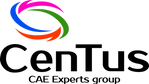_edited.png)
![[Ansys Rocky Vol13] Rocky in Action - Bucket Elevators](https://static.wixstatic.com/media/0bdd02_d091122af4be47f29908417b4d19a3a6~mv2.jpg/v1/fill/w_500,h_500,al_c,q_80,enc_avif,quality_auto/0bdd02_d091122af4be47f29908417b4d19a3a6~mv2.jpg)
댓글